Het converteren van OST-bestanden naar PST-bestanden is vrij eenvoudig, laat ons, voordat u verdergaat met de procedure, iets weten over OST-bestanden en Exchange-servers.
In de offline modus (Exchange met cache) slaat Microsoft Outlook alle Exchange-mailboxgegevens op in een lokaal bestand met de naam OST-bestand of Offline Outlook-gegevensbestand. Wanneer de Exchange-verbinding opnieuw tot stand wordt gebracht, worden de wijzigingen die door de gebruiker in de offlinemodus zijn aangebracht, bijgewerkt naar de servermailbox.
Omdat het OST-bestand lokaal op de pc van de gebruiker wordt opgeslagen, wordt het niet beïnvloed door Exchange Server-storingen, rampen, het verwijderen van mailboxen, enzovoort. In dergelijke gevallen kunnen eindgebruikers OST-bestanden gebruiken om de mailboxgegevens van gebruikers te herstellen.
Maar waarom is het nodig om het OST-bestand naar een PST-bestand te converteren?
Inhoudstafel:
- Stappen om te converteren met de Outlook Export-Import-functie
- Stappen om te converteren met behulp van Remo OST naar PST converter tool.
Waarom Zou je OST naar PST Converter?
Soms kunnen OST-bestanden om verschillende redenen ontoegankelijk worden, wat kan leiden tot mogelijk gegevensverlies. Het hebben van een back-up van uw Outlook-gegevens in de vorm van een PST-bestand kan echter een maatregel zijn om gegevensverlies te voorkomen.
Dit is niet alleen het geval, maar er zijn ook andere gevallen waarin het converteren van OST naar PST voordelig kan zijn in gevallen zoals:
- U wilt pas een back-up maken van enkele Exchange-mailboxen wanneer enkele gebruikersmailboxen van de Exchange-server worden verwijderd.
- U bent van plan een beschadigd OST-bestand te repareren, maar het bestand bevat enkele niet-opgeslagen gegevens.
- Vanwege Exchange-corruptie, servercrash of andere factoren zijn OST-bestanden ontoegankelijk, maar u moet e-mails onmiddellijk controleren.
- Tijdens uitvaltijd of onbeschikbaarheid van Exchange, of om de e-mailcommunicatie te herstellen.
- Om snel toegang te krijgen tot Outlook-gegevens, zelfs als de computer niet is verbonden met internet.
Hoe OST naar PST Converter?
Ja, u kunt OST eenvoudig naar PST converteren met behulp van de onderstaande stappen in het artikel. Ten eerste kunt u zich aanmelden bij Outlook met hetzelfde Exchange-profiel dat is verbonden met de Exchange-server en vervolgens enkele van de beste methoden gebruiken voor het converteren van OST naar PST die hieronder worden gegeven:
- Met behulp van de Export-Import functie
- Gebruik een professionele tool om OST naar PST om te zetten.
Outlook export-import functie gebruiken:
Om OST handmatig naar PST-bestanden te converteren, moet uw pc zijn ingesteld met Outlook en zijn gekoppeld aan een Microsoft Exchange-server. De stappen voor de rest van de procedure zijn als volgt:
- Om te beginnen, open MS Outlook, selecteer dan File en Import/Export from the drop-down menu.
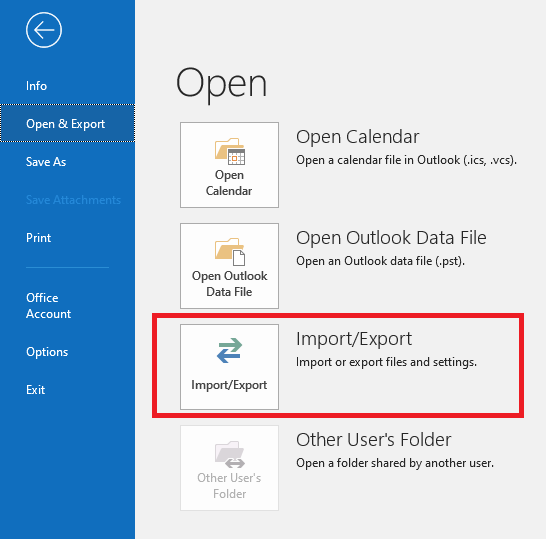
- Choose an action to perform verschijnt in een nieuw dialoogvenster. Ga verder door te selecteren Export to a File.
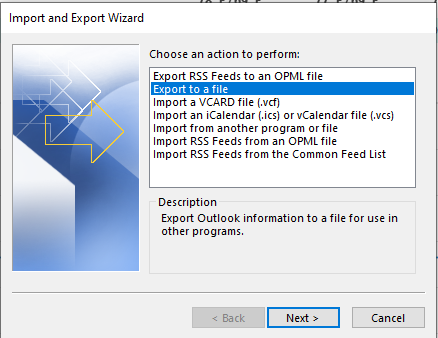
- In het volgende scherm wordt u gevraagd het bestandstype te selecteren dat u wilt importeren. Selecteer Outlook data file (.pst) en klik vervolgens op Next.
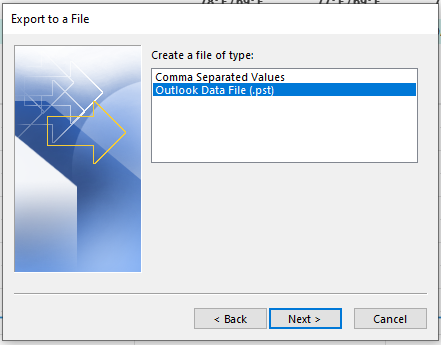
- Selecteer nu de map waaruit u gegevens wilt exporteren en klik op Next.
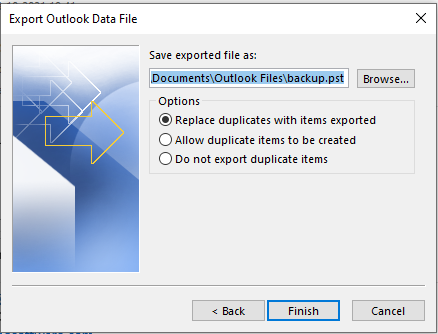
- Selecteer Allow duplicates to be created uit het vervolgkeuzemenu en klik op Finish.
- Hierna verschijnt een tweede pop-up waarin om een optioneel wachtwoord wordt gevraagd. Het is eenvoudig om verder te gaan zonder het in te voeren.
U hebt nu handmatig Microsoft OST-bestanden geconverteerd naar een Outlook PST-bestand. Nu kunt u op de aangewezen locatie uw OST-bestanden verifiëren die zijn opgeslagen in geconverteerde PST-indeling.
Beperkingen van handmatige methode:
De handmatige aanpak voor het converteren van OST naar PST Outlook heeft verschillende nadelen, die hieronder worden vermeld:
- U moet een Outlook-account configureren met een Exchange-server.
- In vergelijking met directe procedures zoals het gebruik van een professionele tool, is het proces traag.
- Tijdens het exporteren van OST is gegevensverlies of corruptie van OST-bestanden een mogelijkheid.
- Beperking van de bestandsgrootte.
Om over de beperkingen heen te komen, raden we aan een geautomatiseerd hulpmiddel te gebruiken om OST naar PST converter in Outlook 2021, 2019, 2016, en andere versies van Outlook.
Remo OST naar PST omzetter is een van de beste hulpmiddelen om deze taak voor een gebruiker eenvoudig en handig te maken. De software voltooit de conversieprocedure in slechts een paar eenvoudige stappen en is volledig risicovrij.
Deze tool helpt niet alleen bij het converteren van OST-bestanden naar PST-bestanden, maar helpt je ook bij het herstellen, back-uppen en ophalen van alle gegevensitems van offline OST-bestanden.
Het stelt u ook in staat om conversies uit te voeren zonder enige beperking van de bestandsgrootte en u kunt ook een voorbeeld van gegevens zoals e-mails, contacten, agenda's en andere mailbox-items bekijken voordat u ze converteert.
Gebruik Remo OST naar PST omzetter tool:
Eenvoudige stappen om OST naar PST-bestand te converteren in MS Outlook
Stap 1. Downloaden, installeer en start op uw computer de Remo OST naar PST Converter-tool.
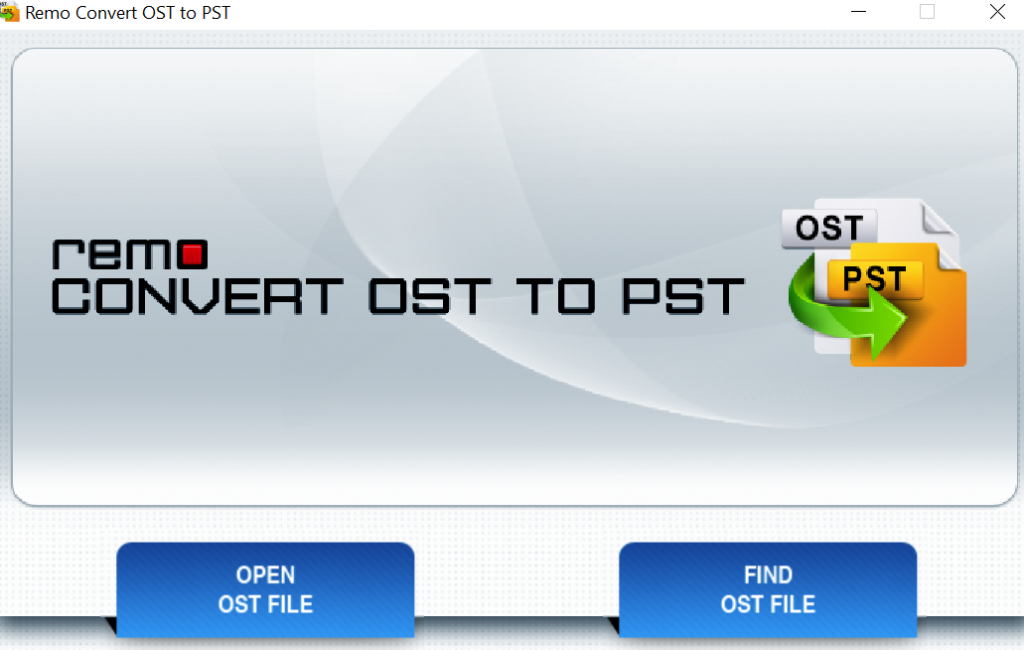
Stap 2. Kies een van beide Open OST File (als u het OST-bestand handmatig wilt lokaliseren) of Find OST File (als u wilt dat de software het OST-bestand automatisch lokaliseert) voordat u klikt Next.
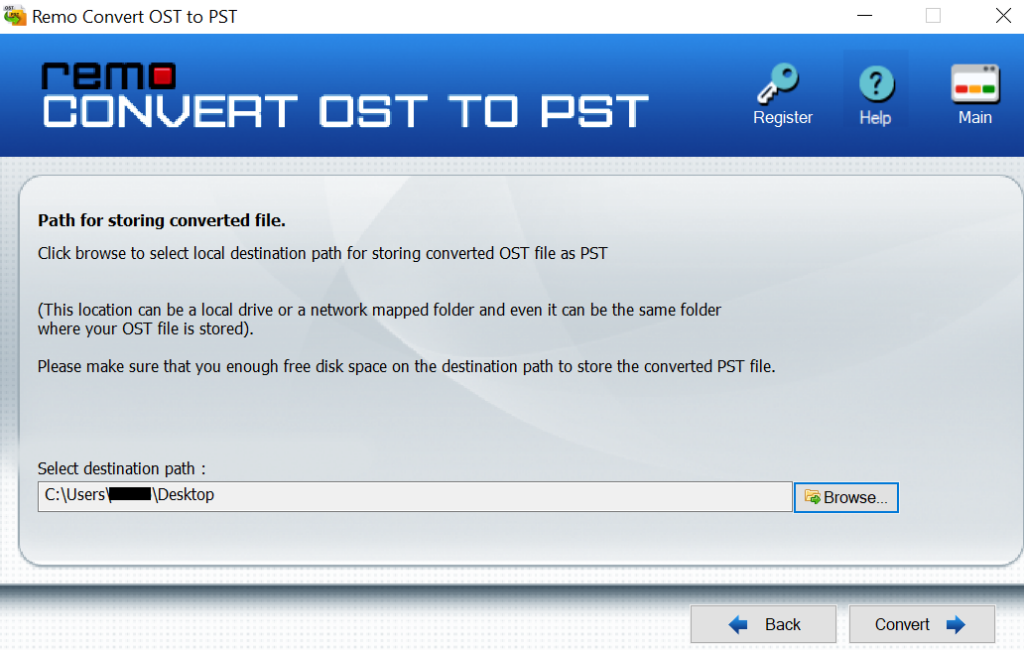
Stap 3. Kies op het volgende scherm de Browse optie om het bestemmingspad voor het geconverteerde PST-bestand op te geven en klik vervolgens op Convert.
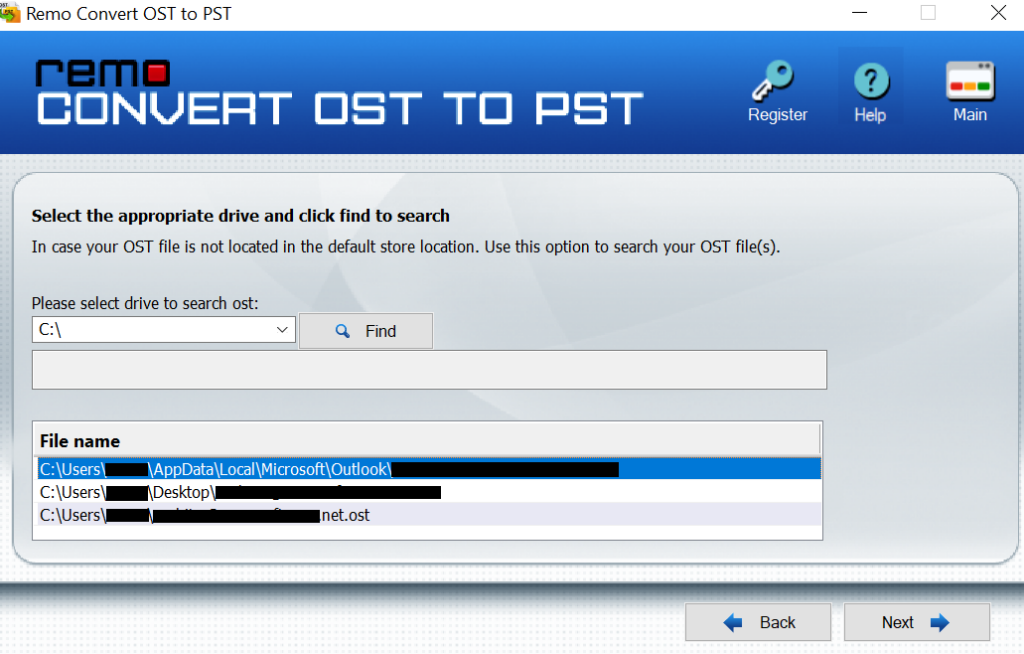
Stap 4. De Remo OST-conversietool start nu het proces van het converteren van het OST-bestand naar een gezond PST-bestand.
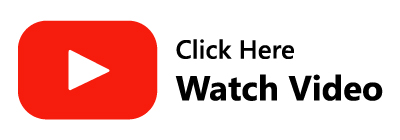
Conclusie:
Handmatige methoden zijn snel en gemakkelijk te gebruiken, maar ze hebben bepaalde nadelen. Als op uw computer MS Outlook is geconfigureerd met Exchange Server, kunt u OST gratis handmatig naar PST converteren. Deze processen zijn vaak tijdrovender.
Het gebruik van betrouwbare software om uw OST-bestand naar PST te converteren is een handiger en effectievere techniek. Deze software wordt aanbevolen omdat deze gebruiksvriendelijk is en uitgebreide functies heeft. Gebruik deze betrouwbare en effectieve software om uw belangrijke gegevens te beheren.
Veel Gestelde Vragen:
U kunt eenvoudig een OST naar PST converteren in Office 365 met behulp van de Remo OST naar PST Converter Tool. U kunt het ook gebruiken om bestanden te transformeren in Outlook 2021, 2019, 2016, 2013, 2010, 2007 en Office 365. Volg de drie eenvoudige stappen in het artikel om de conversie snel en gemakkelijk te maken.
Volg de gegeven stappen om het OST-bestand naar PST op Mac te converteren::
Open een gegevensbestand in Outlook (.pst of .olm)
Klik Import uit de File menu in Outlook voor Mac.
Klik vervolgens op de rechterpijl op Outlook Data File.
Klik op de pijl naar rechts na het selecteren van een gegevensbestandstype.
Selecteer Import nadat je het databestand op je computer hebt gevonden.
Klik Done wanneer het importproces is voltooid.
Volg deze stappen om een OST-bestand handmatig naar een PST-bestand te converteren:
Navigeer naar de File menu in Outlook.
Kies Import/Export uit het vervolgkeuzemenu.
Selecteer Export to a file uit het vervolgkeuzemenu.
Kies de Outlook Data File optie (. pst)
Selecteer of u een enkele map of het hele account wilt exporteren.
Include subfolders optie moet aangevinkt zijn.